Mac-bærbare computere og computere er berømte for fremragende ydelse. Du kan dog ikke få adgang til nogen filer længere, hvis Mac vil ikke tænde uanset hvordan du trykker på tænd / sluk-knappen.
I dette indlæg kan du få 7 løsninger til at løse dette problem hurtigt og starte op på din Mac som sædvanligt.
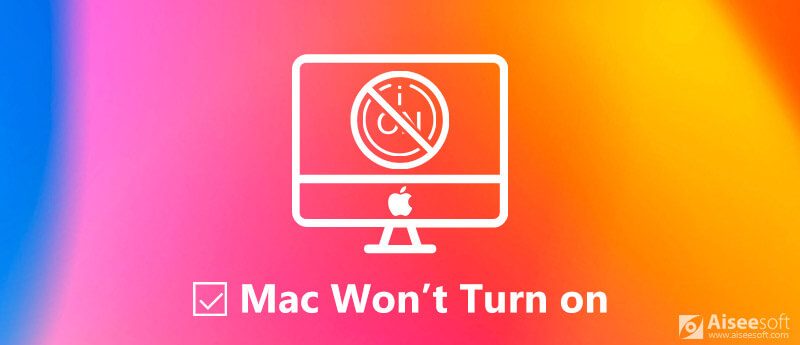
Fix Mac vil ikke tænde
Hvorfor tænder min Mac ikke? Årsagerne er komplicerede og kan være involveret software og hardware. Her er løsninger, du kan prøve at løse dem.
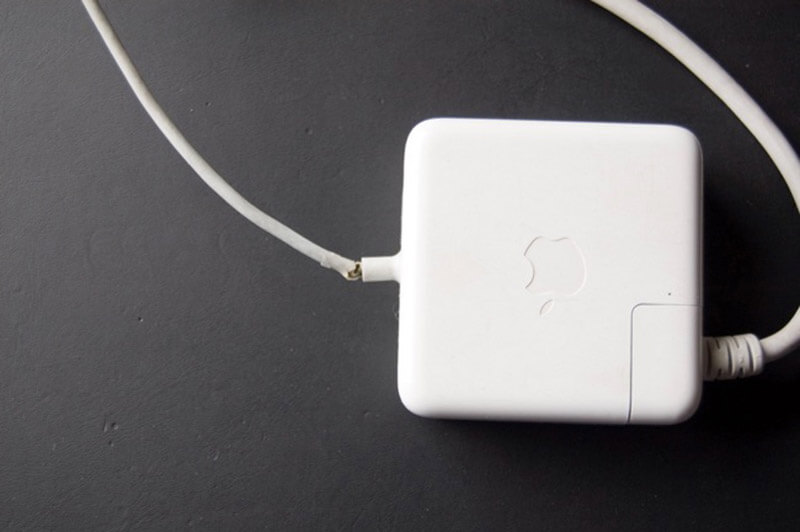
Utilstrækkelig batteristrøm kan føre til, at Mac laptop eller computer ikke vil tænde. Så sæt din Mac i en strømkilde. Desuden bør du tjekke din oplader, strømkabel og stikkontakt og sørge for, at de fungerer godt.
Hvis dit batteri er drænet ud, skal du vente et stykke tid, efter at det er sat i væggen. Tryk derefter på Power for at tænde for din maskine.
Nogle gange vil MacBook Pro ikke tænde, fordi den sidder fast i en frossen tilstand. Derefter kan du prøve at køre en power-cyklus og tvinge din maskine til at genstarte.

For MacBook uden et aftageligt batteri: Hold tænd / sluk-knappen nede i mindst 10 sekunder. Dette vil afbryde strømmen og kraften genstarte din Mac.
For Mac-bærbare computere med et aftageligt batteri: Fjern batteriet, vent i 10 sekunder, og sæt batteriet tilbage. Tænd derefter Mac som normalt.
På et Mac-skrivebord skal du fjerne strømkablet, lade det være i mindst 10 sekunder og sæt det i en strømkilde. Tænd nu din Mac.
Hvis din Mac ikke tænder, efter du har installeret en ny app, kan du rette det i fejlsikret tilstand.
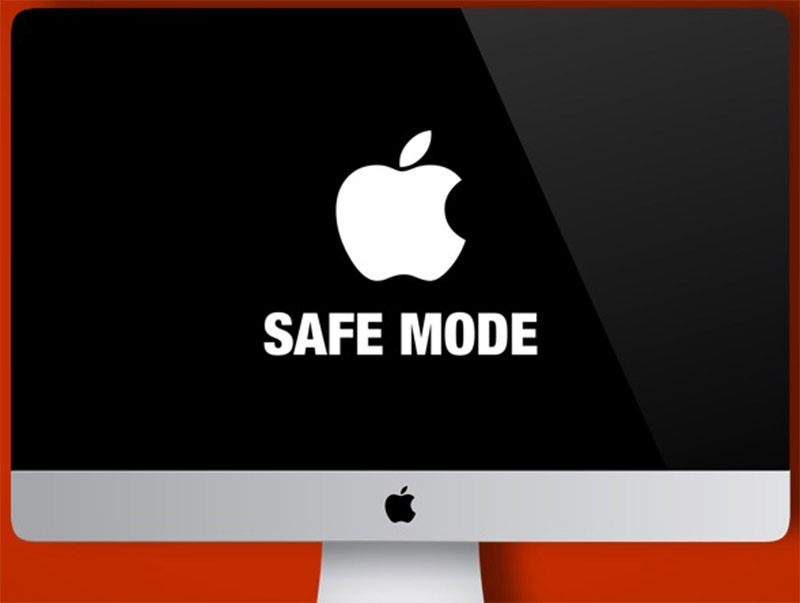
NVRAM gemmer visse indstillinger af Mac-systemet. Din Mac vil ikke tænde, hvis der er noget galt med den. Du kan dog nulstille det for at løse problemet.

Tip: For Mac-computere med T2 Chip skal du slippe knapkombinationen, efter at Apple-logoet forsvinder for anden gang.
SMC, standarder for System Management Controller, styrer en lang række grundlæggende funktioner. Nulstilling af SMC er i stand til at reparere Mac, der ikke vil tænde.

På et Mac-skrivebord: Tag netledningen ud, 15 sekunder senere, sæt ledningen i igen, 5 sekunder senere genstart din Mac.
For MacBook Pro 2018 og nyere: hold Skift + mulighed + kontrol knapper i 7 sekunder, mens du holder nede Power -knappen i yderligere 7 sekunder, skal du genstarte computeren, når du har frigivet dem.
For MacBook uden aftageligt batteri: hold nede Skift + mulighed + kontrol + strøm knapper til 10 sekunder.
For MacBook med aftageligt batteri: Fjern batteriet, hold tryk på tænd / sluk-knappen i 5 sekunder, sæt derefter batteriet tilbage og genstart Mac'en.
Apple Diagnostics er det indbyggede værktøj til at kontrollere hardwareproblemer, der fører til, at Mac-skærmen ikke tænder.
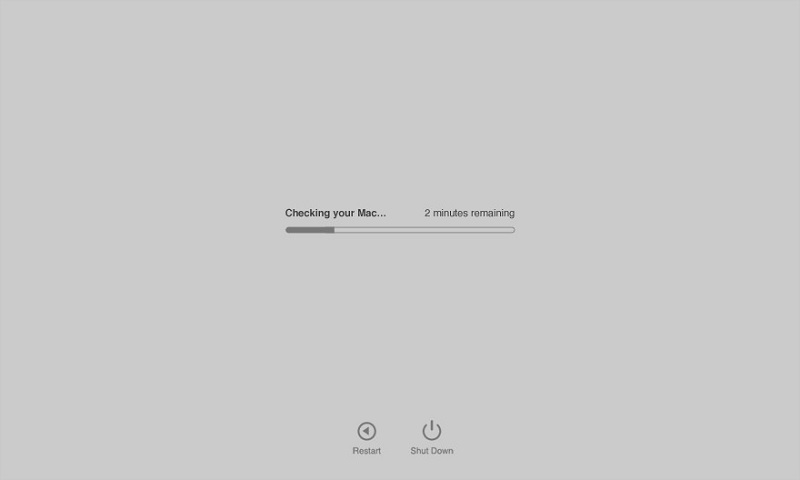
Gendannelsestilstand starter hele macOS uafhængigt og tilbyder en række værktøjer til at rette op på, at Mac ikke vil tænde.
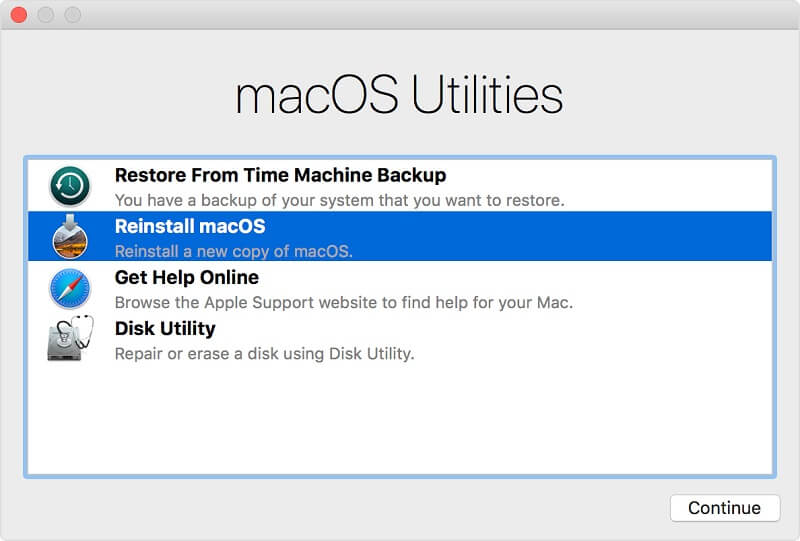
Aiseesoft Mac Data Recovery er et professionelt værktøj til at få dine filer tilbage, hvis de er tabt, efter du har rettet en Mac, der ikke vil tænde.

Downloads
100 % sikker. Ingen annoncer.
100 % sikker. Ingen annoncer.
100 % sikker. Ingen annoncer.
100 % sikker. Ingen annoncer.
Start det, så får du tre sektioner i hjemmegrænsefladen, filtype, Harddiskdrevog Aftagelige drev.



Der kan være tilfælde, hvor Mac ikke tændes eller Mac lukker ikke ned. Hvis din Mac fortsætter med at lukke ned og genstarte, skal du finde løsninger på fix kernal panik på Mac.
Konklusion
Mac-computere er stadig den mest populære hardware i hele verden, blandt andet på grund af den fremragende ydeevne. Nogle brugere rapporterede dog, at deres Mac ikke vil tænde. I vores indlæg ovenfor skal du mestre løsningerne for at løse dette problem. Så kan du få adgang til din Mac som normalt. Vi håber, at vores guide er nyttig for dig.
Hvis du har flere spørgsmål relateret til en Mac, der ikke vil tænde, er du velkommen til at efterlade en besked under dette indlæg.

Aiseesoft Data Recovery er den bedste datagendannelsessoftware til at gendanne slettede / mistede fotos, dokumenter, e-mails, lyd, videoer osv. Fra din pc / Mac.
100 % sikker. Ingen annoncer.
100 % sikker. Ingen annoncer.